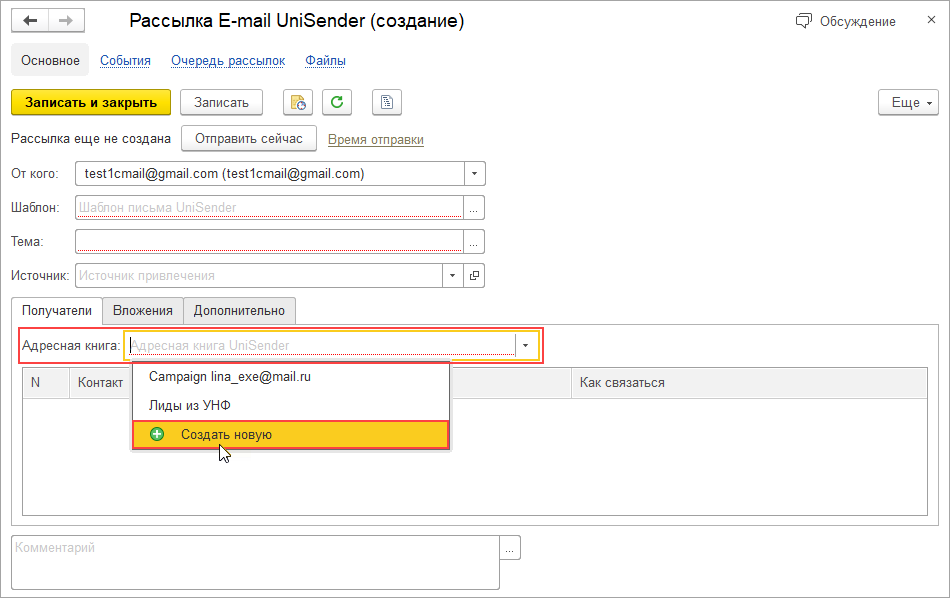
Управление нашей фирмой, версия 1.6.19
31.08.2024
Список адресов на вкладке Получатели можно заполнить из уже существующей адресной книги или подобрать из справочников 1С:УНФ.
Подготовка адресной книги подробна описана в статье Как выгрузить контакты в адресную книгу сервиса.
Заполнение списка получателей можно выполнять в несколько этапов, собирая контакты в документ постепенно. На промежуточных этапах необходимо сохранять рассылку как черновик (не выполнять отправку и не устанавливать планируемую дату отправки).
Для заполнения списка получателей из справочников 1С:УНФ выберите вариант Создать новую в поле Адресная книга. Задайте название новой книге.
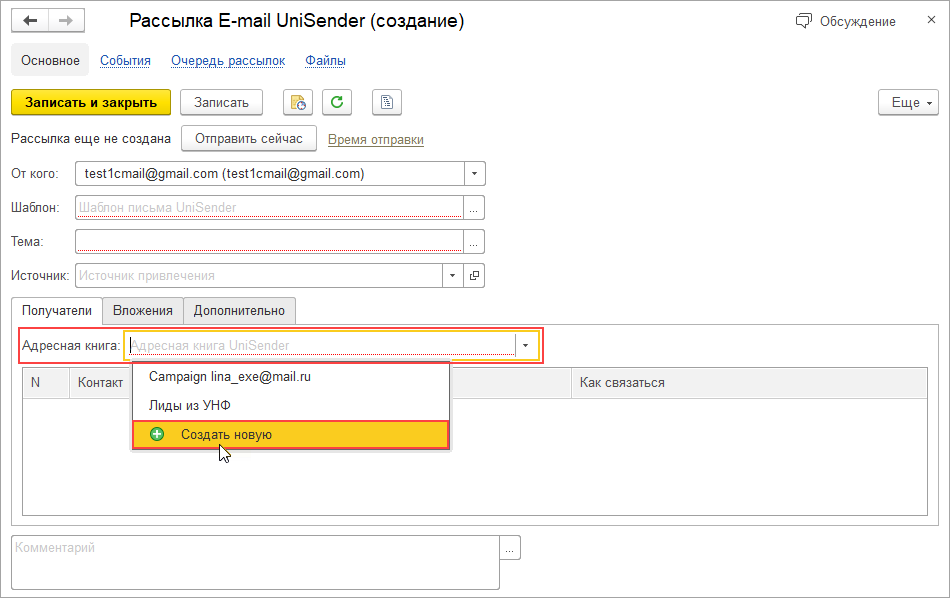
После выбора варианта станут доступны команды добавления, подбора и загрузки контактов.
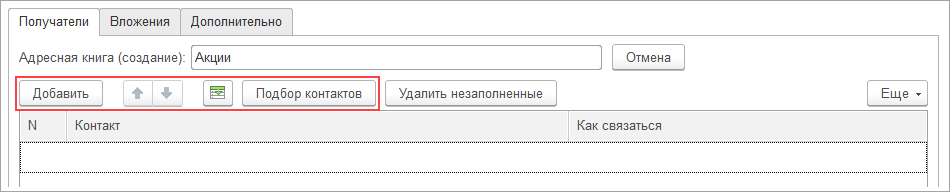
Для добавления конкретного получателя используйте команду Добавить.
Чтобы добавить сразу несколько получателей используйте команду Подбор контактов.
В окне подбора можно выбрать адресатов из справочников Контрагенты, Контакты, Лиды. Предусмотрен отбор по периоду, тегу и сегменту.
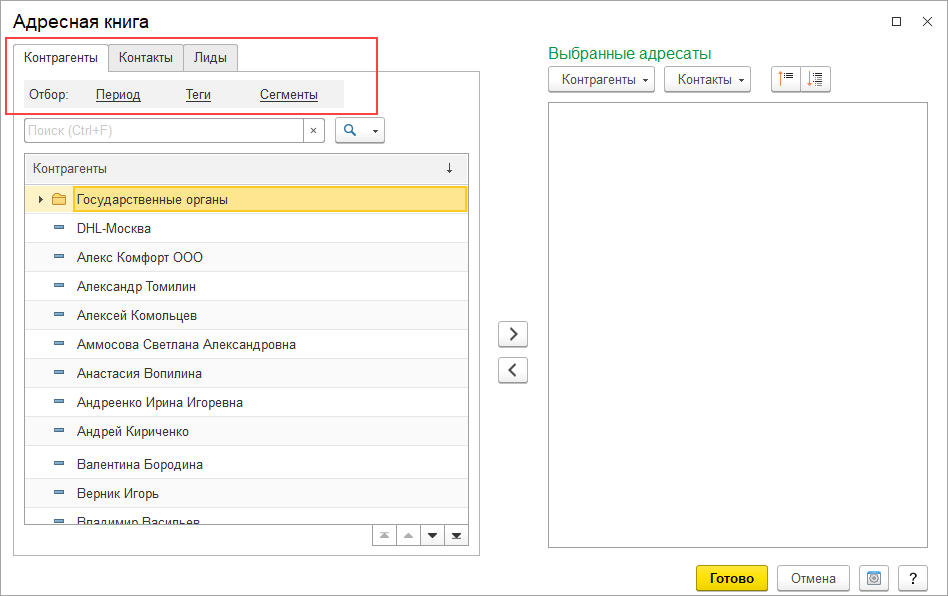
Чтобы добавить контрагента, контакт или лид в список выбранных адресатов адресатов переместите его в правое окно двойным кликом мыши, с помощью перетаскивания или стрелкой ![]() .
.
Чтобы выбрать несколько строк выделите их мышкой, зажав при этом Ctrl. Чтобы выбрать сразу все строки выделите их с помощью сочетания клавиш Ctrl+A. После этого нажмите на кнопку ![]() , адресаты добавятся в список выбранных.
, адресаты добавятся в список выбранных.
Развернуть список и проверить выбранные e-mail адреса можно по кнопке ![]() , свернуть
, свернуть ![]() .
.
Обратите внимание, что в списке выбранных адресатов флажками автоматически отметятся только e-mail адреса контрагентов.
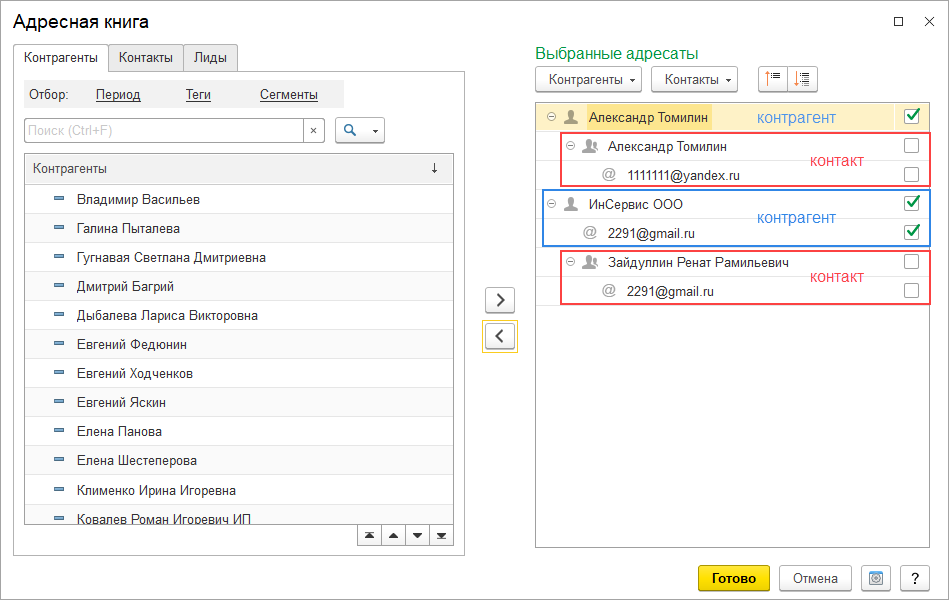
Для того, чтобы включить в рассылку e-mail адреса контактных лиц, выделите список выбранных адресатов (Ctrl+A), перейдите в меню Контакты и выберите команду Установить пометки.
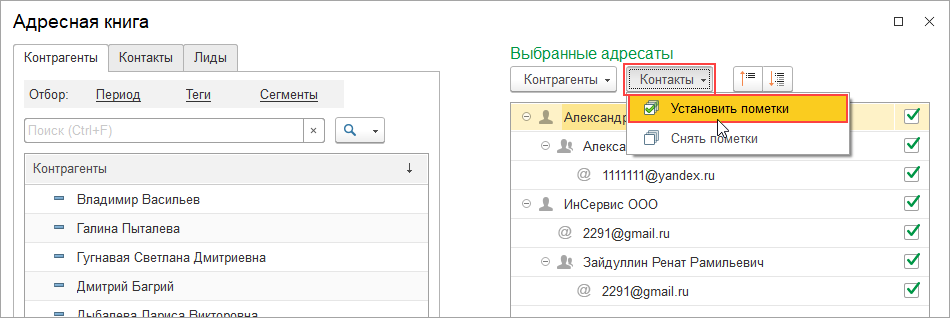
Нажмите на кнопку Готово. Все выбранные адресаты будут перенесены в таблицу Получатели.
Получателей, для которых не заполнен способ связи (колонка Как связаться) можно удалить по кнопке Удалить незаполненные.
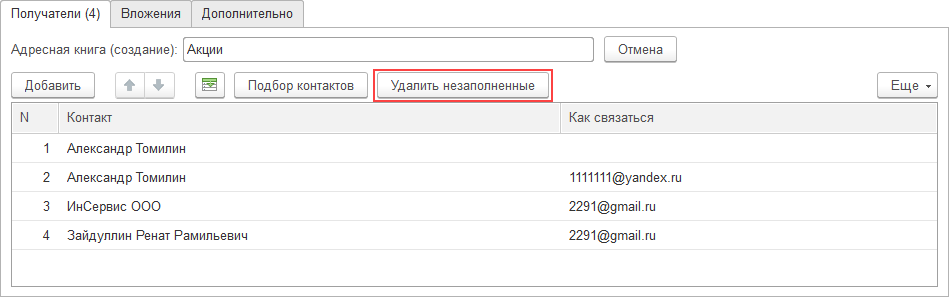
Также список получателей можно загрузить из файла (например таблицы Excel) с помощью кнопки ![]() .
.
Для загрузки используется стандартный помощник загрузки данных из внешних источников.
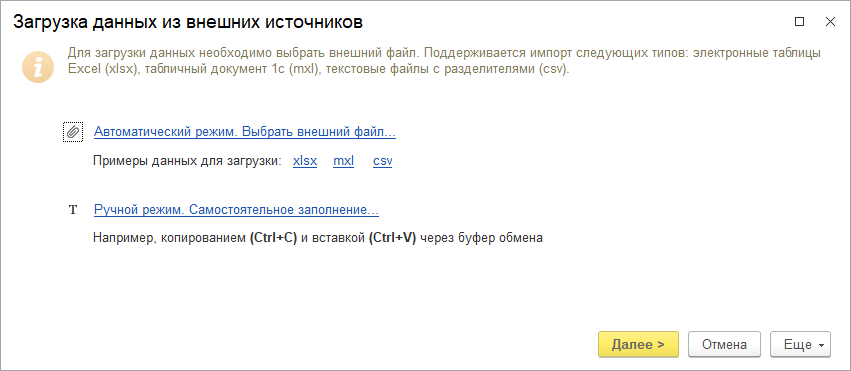
Если планируется дополнить список получателей, сохраните документ в состоянии Черновик. Получателей можно добавить в любую не отправленную рассылку.
Дополнить список получателей массовой рассылки можно из различных отчетов. Сформируйте отчет, из которого планируете добавить получателей.
Перейдите в отчете в меню Отправить – Добавить результат отчета в массовую рассылку – E-mail.
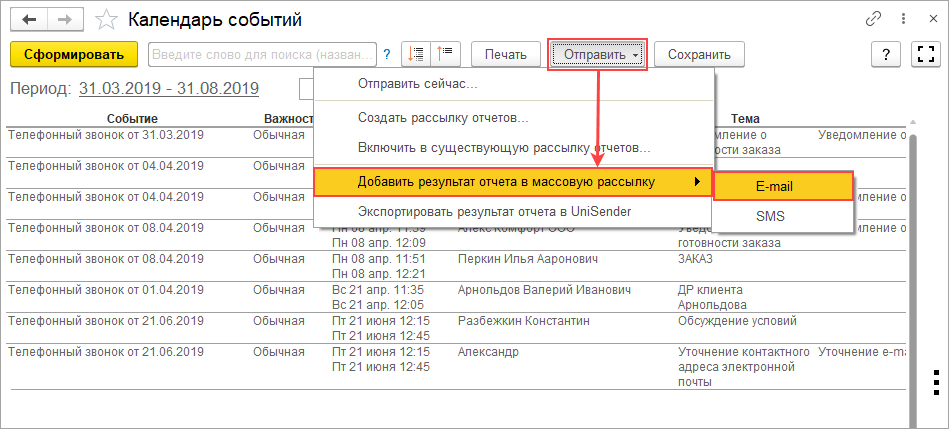
Откроется помощник добавления e-mail адресов в рассылку. Выберите получателей и рассылку, к которую их необходимо добавить.
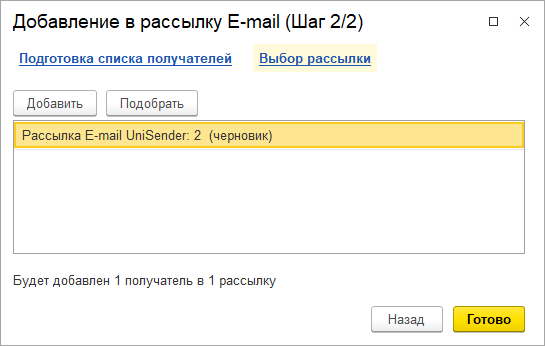
По кнопке Готово получатели будут добавлены в список получателей рассылки.
Читайте также:
Как создать массовую рассылку в 1С:УНФ?
Как выгрузить контакты в адресную книгу сервиса?